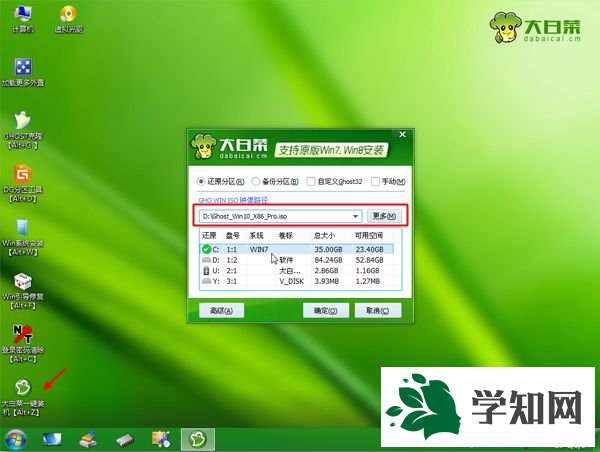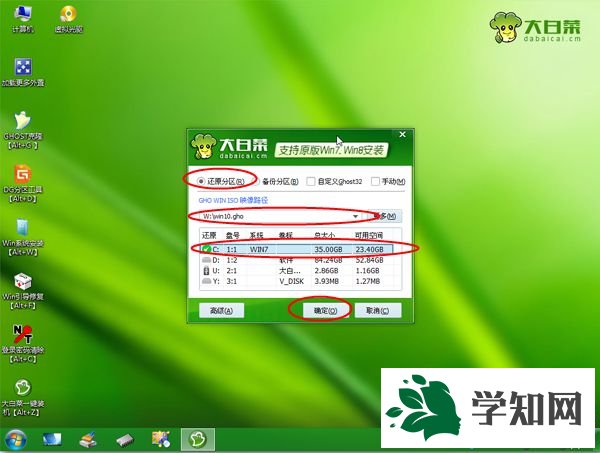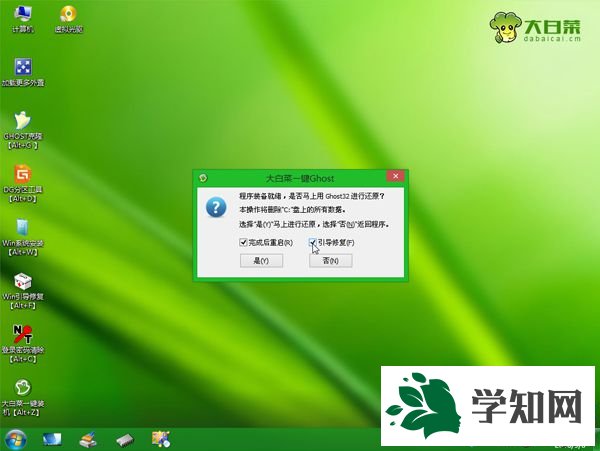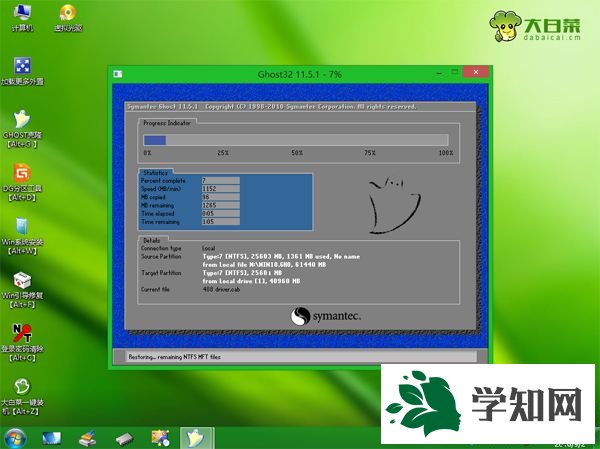使用U盤啟動盤安
裝系統是當前裝機市場上最流行的方法,不管什么系統,都可以用U盤啟動盤安裝,最新的
html' target='_blank'>
win10系統同樣可以通過U盤啟動盤安裝,U盤啟動盤安裝win10最大的好處就是可以全新安裝,避免舊系統占用C盤,那么要怎么用U盤啟動盤裝win10系統呢?下面小編跟大家分享U盤啟動盤安裝win10教程。
注:U盤啟動盤安裝win10會把C盤數據格掉,全新安裝win10系統,如果不需要分區,直接根據下面的教程步驟安裝即可,如果需要重新分區,參考:大白菜
u盤裝系統分區教程
一、所需工具
1、系統鏡像下載:ghost win10 64位旗艦極速版V2016.12
2、準備8G容量的U盤:如何制作大白菜
u盤啟動盤 3、U盤啟動設置:怎么設置開機從U盤啟動(各品牌
電腦)
二、安裝官方版win10系統:
nt6 hdd installer
硬盤安裝win10系統步驟
大白菜安裝原版win10步驟
三、U盤啟動盤安裝win10 ghost版
1、將下載的win10系統iso文件直接復制到U盤啟動盤的GHO目錄下;

2、在需要裝win10的電腦上插入U盤啟動盤,重啟后不停按F12、F11、Esc等
快捷鍵打開啟動菜單,選擇U盤選項回車,如果按這些鍵沒有反應,查看上面的“U盤啟動設置”教程查看自己品牌電腦的熱鍵;

3、從U盤啟動進入
U盤安裝列表,通過上下方向鍵選擇【02】回車,如果無法進入選擇【03】,啟動pe系統;

4、在PE系統中雙擊打開【大白菜一鍵裝機】,映像路徑選擇win10
iso鏡像,此時工具會自動提取gho文件,點擊下拉框,選擇win10.gho文件;
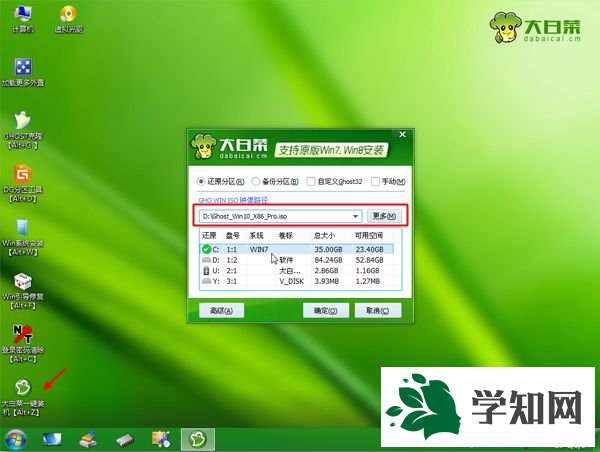
5、接著點擊“還原分區”,選擇安裝位置,一般是C盤,可以根據“卷標”或磁盤大小選擇安裝盤符,選好之后點擊確定;
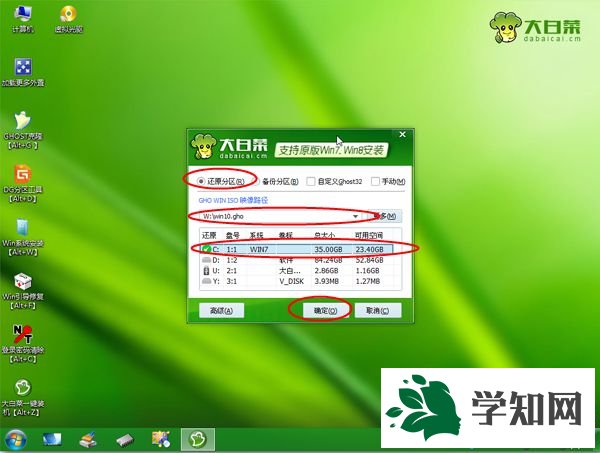
6、彈出提示框,勾選“完成后重啟”和“引導修復”,點擊是開始執行
系統還原過程;
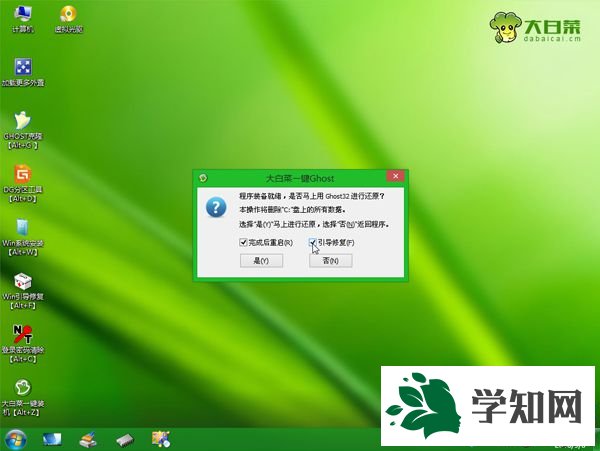
7、跳到這個界面,執行win10系統解壓到C盤的操作,接下去需要等待5-10分鐘的過程,直到進度條結束;
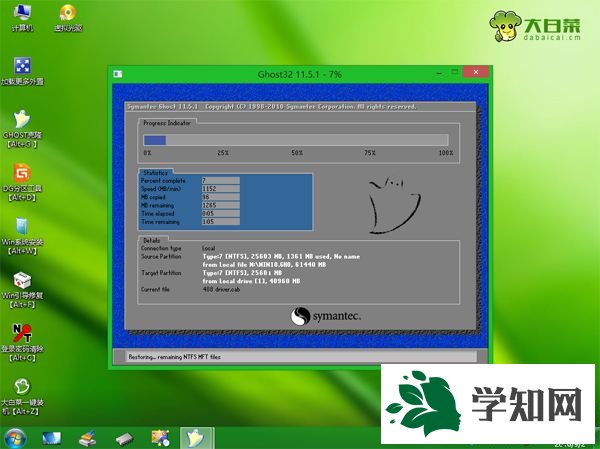
8、解壓完成后,電腦會自動重啟,此時拔出U盤,重啟進入到這個界面,執行安裝win10過程,以及進行系統的配置和激活操作;

9、最后啟動進入win10
系統桌面,U盤啟動盤安裝win10步驟就結束了。

U盤啟動盤安裝win10教程就為大家介紹到這邊,還不懂怎么用U盤啟動盤裝win10系統的朋友,可以學習下這個方法,希望對大家有幫助。 相關教程:用u盤啟動盤裝系統u盤裝系統啟動不了u盤裝win10系統u盤裝win10系統u盤裝系統無驅動
系統操作技巧